Iklan
Anda akan patah hati jika kehilangan semua data di ponsel Android Anda, bukan? Kontak bertahun-tahun, foto, dokumen, teks, dan lainnya tidak mungkin atau butuh waktu untuk diganti.
Sayangnya, Android tidak menyertakan opsi pencadangan sekali ketuk yang mudah untuk melindungi semua yang ada di ponsel Anda. Kami akan menunjukkan kepada Anda bagaimana cara mencadangkan perangkat Android Anda dengan benar sehingga Anda tidak kehilangan sesuatu yang berharga.
Pertama: Cadangkan Pengaturan Android ke Google Drive
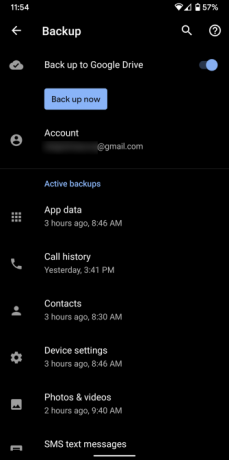
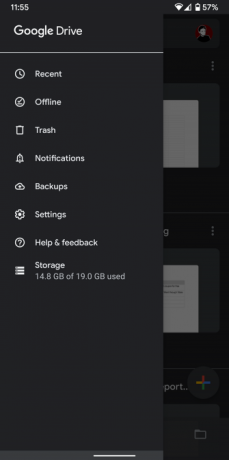
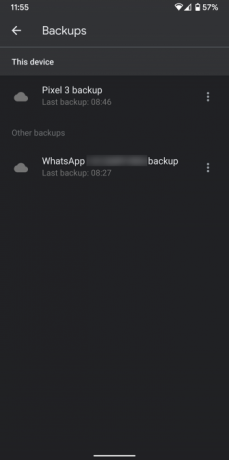
Android memang menawarkan sakelar sederhana untuk mencadangkan beberapa preferensi Anda, jadi kami akan mulai dengan itu karena cepat. Navigasi ke Pengaturan> Sistem> Cadangan dan Anda akan melihat a Cadangkan ke Google Drive tombol. Pastikan Anda telah mengaktifkan ini; Anda dapat mengetuk Cadangkan sekarang untuk menjalankan cadangan jika Anda mau.
Anda dapat melihat kategori data yang dicadangkan oleh cadangan ini dalam daftar di bawah ini. Ini akan melindungi data dari aplikasi tertentu, serta riwayat panggilan, kontak, dan berbagai pengaturan perangkat Anda seperti wallpaper dan opsi tampilan. Pada perangkat Pixel, cadangan juga akan mencakup SMS dan foto / video.
Di dalam Google Drive, Anda dapat menggeser menu kiri dan ketuk Cadangan untuk melihat perangkat yang ditautkan ke akun Anda. Ketuk satu untuk mendapatkan detail tentang apa yang dicadangkan dan kapan terakhir kali dijalankan. Ini juga tempat Anda dapat menghapus cadangan, jika perlu.
Anda tidak dapat memulihkan data ini satu per satu seperti dengan aplikasi cadangan lainnya. Sebaliknya, ketika Anda masuk ke akun Google Anda selama proses penyiapan perangkat Android baru, Anda dapat memilih untuk mengembalikannya. Ini akan menginstal ulang banyak aplikasi Anda dan mengembalikan data yang disimpan.
Cara Mencadangkan Foto Anda di Android
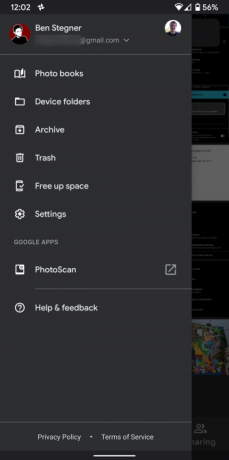
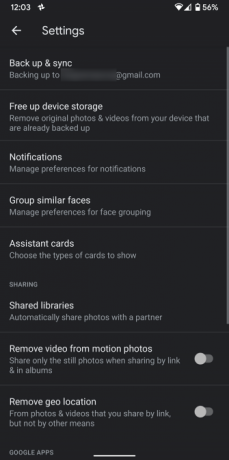
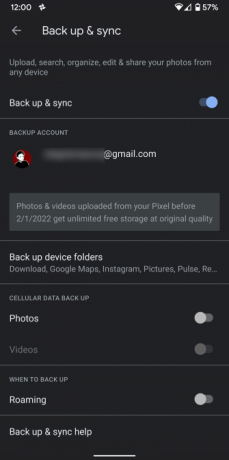
Foto sering memiliki ingatan yang tak ternilai, jadi kehilangan lebih banyak sengatan daripada tipe data lainnya. Untungnya, Anda akan menemukan banyak Aplikasi Android untuk mencadangkan foto Anda 4 Cara untuk Menyinkronkan dan Mengunggah Foto ke Penyimpanan Cloud di AndroidBerikut adalah aplikasi terbaik untuk secara otomatis mengunggah foto Android ke cloud sehingga Anda tidak pernah kehilangan ingatan yang berharga. Baca lebih banyak .
Pilihan favorit kami untuk ini adalah Foto Google. Google menawarkan penyimpanan foto tanpa batas gratis dengan kualitas tinggi, atau cadangan berkualitas penuh yang diperhitungkan terhadap penyimpanan akun Google Anda. Pasang Aplikasi Foto Google jika Anda belum memilikinya, maka masuk dengan akun Google Anda.
Untuk mengaktifkan fitur cadangan, geser keluar menu kiri dan pergi ke Pengaturan> Cadangkan & sinkronkan. Pastikan sudah Cadangkan & sinkronkan diaktifkan; Anda dapat memilih tingkat kualitas Anda di bawah ini. Lihatlah di Cadangkan folder perangkat bagian untuk mencadangkan foto non-kamera seperti tangkapan layar, gambar media sosial, dan yang serupa.
Setelah semuanya terlindungi, Anda akan melihat a Cadangan selesai pesan di layar beranda. Setelah ini, Anda bisa menggunakan Kosongkan ruang pilihan dari bilah sisi kiri untuk menghapus gambar dari perangkat Anda. Mereka dicadangkan dengan aman di Foto Google, sehingga Anda dapat melihatnya kapan saja Anda online.
Cara Mencadangkan Kontak Android Anda
Cara termudah untuk membuat cadangan kontak Anda adalah menyimpannya ke akun Google Anda, bukan hanya di ponsel Anda. Dengan begitu, mereka akan tersedia di perangkat apa pun tempat Anda masuk dengan akun Google Anda.
Tempat penyimpanan kontak Anda secara default tergantung pada produsen ponsel Anda. Buka Kontak aplikasi dan mencari Akun default atau Kontak baru disimpan ke opsi, dan pastikan Anda menyimpannya di akun Google Anda.
Jika Anda belum menginstalnya, sebaiknya gunakan Aplikasi Google Kontak untuk dengan mudah memindahkan semuanya. Setelah terinstal, buka menu kiri dan pergi ke Pengaturan> Impor dan pilih kartu SIM opsi untuk menyalin kontak yang disimpan di perangkat Anda ke akun Google Anda.
Setelah semuanya diimpor, Anda juga dapat menggunakan aplikasi untuk membuat cadangan lokal dari kontak Anda. Memilih Ekspor di menu ini, pilih akun Google yang ingin Anda gunakan, dan tekan Ekspor ke file .vcf. Ini adalah file kecil yang berisi semua info kontak Anda. Anda dapat menjadikannya penting untuk layanan lain jika dibutuhkan.
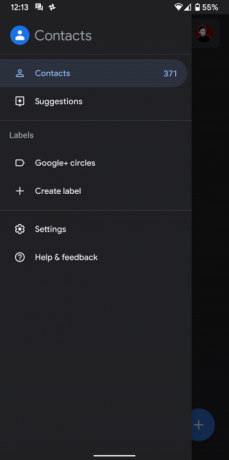
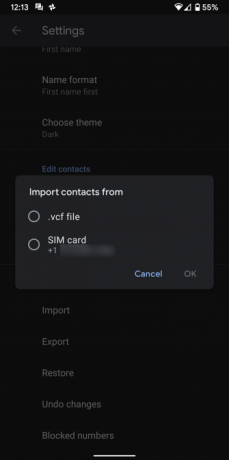
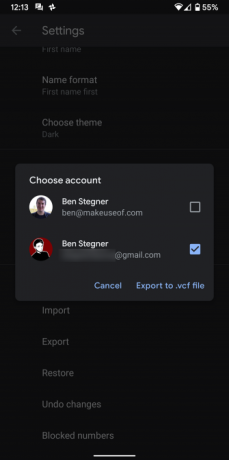
Sekarang kamu bisa berkunjung Kontak Google di web untuk melihat dan mengelola semua kontak Anda.
Cara Mencadangkan Pesan Teks di Android
Anda mungkin tidak perlu terlalu sering mereferensikan pesan teks lama, tetapi masih bagus untuk memiliki cadangannya dalam beberapa situasi, seperti tanda terima atau untuk nilai sentimental. Salah satu cara termudah untuk mencadangkan pesan teks adalah menggunakan yang gratis Cadangkan & Pulihkan SMS aplikasi.
Jalankan aplikasi, dan itu akan memandu Anda melalui proses menyiapkan cadangan. Anda akan memilih apa yang akan dicadangkan, tempat menyimpan cadangan juga, dan seberapa sering menjalankannya sesuai jadwal. Lihat panduan kami untuk mencadangkan dan memulihkan pesan teks Cara Menghapus, Mencadangkan, dan Memulihkan Pesan Teks SMS di AndroidJika Anda perlu menghapus, mencadangkan, atau mengembalikan pesan teks di Android, artikel ini telah Anda liput. Baca lebih banyak untuk info lebih lanjut.
Selain itu, Anda dapat mempertimbangkan untuk menggunakan Pulsa SMS, aplikasi SMS Android favorit kami. Berlangganan dengan biaya kecil memungkinkan Anda mengirim pesan teks dari PC dan perangkat lain. Dengan demikian, ini mencadangkan pesan Anda ke cloud sehingga Anda dapat mengaksesnya di perangkat apa pun yang Anda masuki. Kami tidak akan merekomendasikan mengandalkan ini sebagai satu-satunya cadangan SMS Anda.
Mencadangkan Musik, Dokumen, dan File Lokal Lainnya
Di atas mencakup jenis data Android yang paling penting yang ingin Anda buat cadangannya. Namun, Anda mungkin memiliki file lain di ponsel Anda, seperti musik dan dokumen, yang ingin Anda lindungi. Selain itu, Anda mungkin ingin mencadangkan data dari aplikasi tertentu.
Untuk membuat cadangan beberapa file di sana-sini, Anda dapat menggunakan layanan penyimpanan cloud seperti Google Drive. Buka aplikasi dan ketuk Plus ikon, tekan Unggah, lalu cari file yang ingin Anda cadangkan ke penyimpanan cloud. Jika Anda memiliki banyak file untuk dicadangkan, lihat metode di bawah ini untuk cara yang lebih efisien untuk melakukannya.
Anda tidak perlu khawatir mencadangkan apa pun yang berbasis cloud, seperti perpustakaan Spotify Anda. Itu semua akan ada di tempat ketika Anda masuk pada perangkat baru. Namun, jika Anda menggunakan aplikasi yang menyimpan secara lokal (untuk menyimpan catatan, misalnya), Anda harus mentransfernya ke layanan seperti Google Keep atau Simplenote sehingga mereka dicadangkan ke cloud.
Beberapa aplikasi menawarkan opsi cadangan mereka sendiri di menu; WhatsApp adalah contoh penting dari ini. Menuju ke Pengaturan> Obrolan> Obrolan cadangan untuk mencadangkan pesan WhatsApp Anda ke Google Drive, dan mengatur cadangan otomatis.
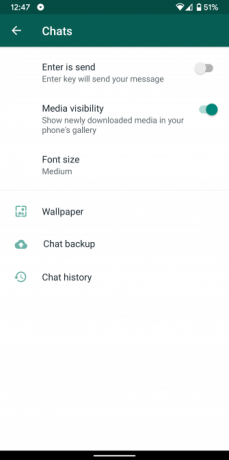
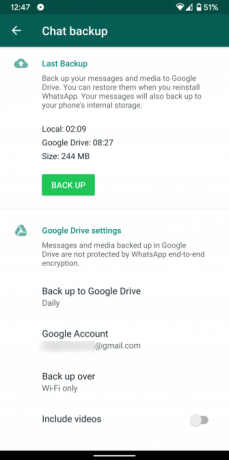
Jenis data terakhir yang tidak termasuk dalam sebagian besar cadangan adalah pesan suara. Tergantung pada produsen dan penyedia layanan ponsel Anda, Anda mungkin dapat mengekspor pesan suara dari aplikasi voicemail.
Jika tidak, Anda dapat menggunakan metode memainkan pesan melalui speaker perangkat Anda (atau kabel audio) yang sedikit kikuk dan merekamnya di PC Anda menggunakan aplikasi seperti Keberanian.
Cadangkan Menggunakan Aplikasi Khusus
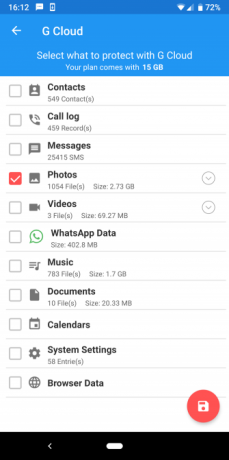
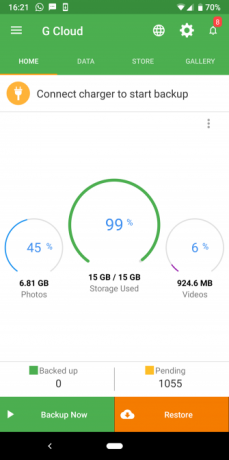

Jika Anda menemukan solusi di atas terlalu tersebar, atau Anda ingin memperkenalkan redundansi dengan metode cadangan tambahan, Anda akan menemukan banyak aplikasi Android yang mendukung perangkat Anda.
Salah satu yang paling mudah digunakan adalah G Cloud (yang bukan aplikasi Google). Setelah membuat akun, aplikasi ini memungkinkan Anda untuk mencadangkan foto, pesan, log panggilan, musik, dokumen, dan lainnya. Ini solusi all-in-one yang hebat jika Anda khawatir kehilangan sesuatu secara manual.
G Cloud menawarkan jumlah penyimpanan terbatas, tetapi Anda bisa mendapatkan lebih banyak dengan menyelesaikan tugas-tugas sederhana atau mendaftar untuk berlangganan. Rasanya seperti solusi cadangan yang hilang untuk Android. Jika Anda tidak suka yang ini, lihatlah Super Backup & Restore untuk utilitas serupa.
Cadangkan Konten Ponsel Anda ke PC
Cara cepat dan kotor untuk mencadangkan sisa data ponsel Anda adalah menyalin semua yang ada di penyimpanan internal Anda ke komputer Anda. Ini berguna jika Anda memiliki banyak file yang tersebar dan tidak mau ketinggalan satu pun, atau jika Anda mencapai batasan ukuran penyimpanan cloud.
Pertama, sambungkan perangkat Android Anda ke komputer Anda dengan kabel USB. Anda mungkin perlu membuka notifikasi berjudul Transfer file USB dihidupkan dan ubah ke Transfer file sebelum muncul di PC ini di komputer Anda. Setelah ini, cukup buka ponsel Anda dari PC ini dan salin seluruh folder ke tempat yang aman.
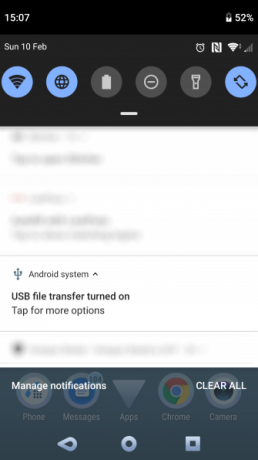
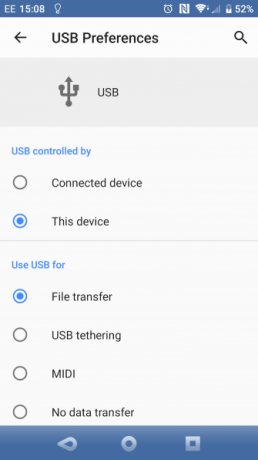
Karena Android tidak memungkinkan Anda mengakses semua yang ada di ponsel Anda tanpa akses root, ini tidak akan mendukung semuanya. Karenanya, kami menyarankan memasangkannya dengan metode cadangan yang dijelaskan di atas. Anda mungkin juga melihat beberapa alat untuk mencadangkan data Android Anda ke PC Anda 4 Alat untuk Mencadangkan Perangkat Android Anda ke PC AndaMencadangkan perangkat Android Anda ke PC adalah cara terbaik untuk memastikan Anda tidak pernah kehilangan data berharga. Berikut adalah solusi terbaik untuk membuat cadangan ponsel Anda. Baca lebih banyak .
Backup Perangkat Berakar
Mereka yang memiliki perangkat Android yang di-rooting memiliki akses ke alat cadangan yang jauh lebih kuat tanpa batasan. Meskipun kami tidak menyarankan rooting perangkat Anda hanya untuk tujuan cadangan, ada baiknya mengetahui tentang fungsi ini jika Anda sudah di-root.
Melihat Titanium Backup jika Anda memiliki perangkat yang di-rooting. Meskipun aplikasi basis gratis, Anda perlu membeli Kunci Titanium Pro sebesar $ 6 untuk membuka kunci semuanya. Aplikasi ini menderita visual yang sangat ketinggalan zaman, tetapi masih merupakan nama tepercaya dalam cadangan pengguna daya.
Cadangkan Semuanya di Perangkat Android Anda
Sekarang Anda tahu cara mencadangkan berbagai jenis data di perangkat Android Anda. Berpikir ke depan dan melindungi informasi ini akan terbukti vital jika Anda kehilangan atau menghancurkan ponsel Anda.
Untuk perlindungan lebih lanjut, lihat aplikasi anti-pencurian Android terbaik 7 Aplikasi Anti-Pencurian Android Terbaik untuk Melindungi Perangkat AndaJika ponsel Android Anda dicuri, Anda perlu cara untuk mendapatkannya kembali. Berikut adalah aplikasi anti-pencurian Android terbaik. Baca lebih banyak .
Ben adalah Wakil Editor dan Manajer Pos Sponsor di MakeUseOf. Dia memegang gelar B.S. dalam Sistem Informasi Komputer dari Grove City College, di mana ia lulus Cum Laude dan dengan Honours di jurusannya. Dia menikmati membantu orang lain dan bersemangat tentang video game sebagai media.

